Hvad er 4uKey iPhone Unlocker, og hvordan bruger man 4uKey?
I øjeblikket er privatliv og cybersikkerhed to primære bekymringer. Det er vigtigt at beskytte dine data med en solid adgangskode. iPhone-skærmlåsen kan for eksempel forhindre uautoriseret adgang. Du kan dog blive låst ude af din iOS-enhed, hvis du glemmer adgangskoden. Med den rigtige software kan du låse din enhed op. Et sådant værktøj, der er berømt, er 4uKey iPhone Adgangskode OplåsningLad os læse anmeldelsen og se om det er sikkert at bruge.
SIDEINDHOLD:
Del 1: Hvad 4uKey iPhone Unlocker er
4uKey er et populært iPhone-oplåsningsværktøj udviklet af Tenorshare, der tilbyder mange andre sikre iOS-oplåsningsmuligheder. Det bruges af millioner af iPhone- og iPad-brugere og er betroet af folk på grund af dets sikkerhedsfunktioner.
Hovedfunktioner i 4uKey iPhone-adgangskodeoplåsning
1. Lås iPhone og iPad op uden adgangskode, inklusive 4/6-cifret adgangskode, alfanumerisk adgangskode, Face ID og Touch ID.
2. Fjern adgangskoden til skærmtid på iOS-enheder uden datatab.
3. Slet dit Apple ID uden din adgangskode, hvis du ikke kan logge ud af din konto fra din iPhone eller iPad.
4. Omgå MDM og fjern MDM-profiler uden adgangskode eller datatab.
5. Omgå iCloud-aktiveringslås på låste iOS-enheder med det samme.
6. Leveres med en adgangskodeadministrator til iOS-brugere.
7. Understøtter iPhone 4 til 14, alle iPad-modeller og iPod Touch 7/6/5/4/3/2.
Anmeldelse af 4uKey
- Den kan låse op for næsten alle adgangskoder og skærmlåse på iOS-enheder.
- Derudover kan 4uKey fjerne Apple ID, slå Find min fra og slette MDM.
- Den leveres med en enkel og intuitiv brugergrænseflade.
- Den er tilgængelig i en bred vifte af situationer, herunder deaktiverede iPhones.
- Succesraten er over 80%.
- 4uKey-dåse fjern iCloud-aktiveringslåsen Effektivt.
- Den er kun kompatibel med iOS 17 og tidligere.
- Det kræver installation af iTunes.
- Der er mulighed for datatab i nogle tilfælde.
- Den opdaterer softwaren automatisk, når din enhed er låst op.
4uKey Pris
4uKey tilbyder en gratis prøveperiode; det er dog ikke freeware. En måneds licens koster $35.95 for at låse op til 5 enheder op på 1 pc. Årslicensen koster $55.95 for at låse op til 5 enheder op på 1 pc. Livstidslicensen koster $65.95 for at låse op til 5 enheder op på 1 pc. Derudover tilbyder de forretningsabonnementer til at låse op for et ubegrænset antal enheder på 1 pc, hvilket koster $399.00.
Del 2: Sådan bruger du 4uKey iPhone Unlocker
4uKey iPhone Passcode Unlocker er nyttig, når du glemmer din adgangskode, er låst ude af din iOS-enhed, og iTunes eller iCloud ikke er tilgængelige. Her er trinnene, der hjælper dig med at låse iOS-skærmen op uden adgangskoden.
Trin 1 Download og installer 4uKey på din pc eller Mac. Start det, og klik på Starten knappen for at begynde at oplåse skærmlåsen.

Trin 2 Tilslut din iPhone til computeren med et kompatibelt kabel. Softwaren burde registrere din enhed automatisk. Hvis ikke, skal du følge instruktionerne på skærmen for at sætte din enhed i gendannelsestilstand eller DFU-tilstand. Knapkombinationen varierer afhængigt af din enhedsmodel.
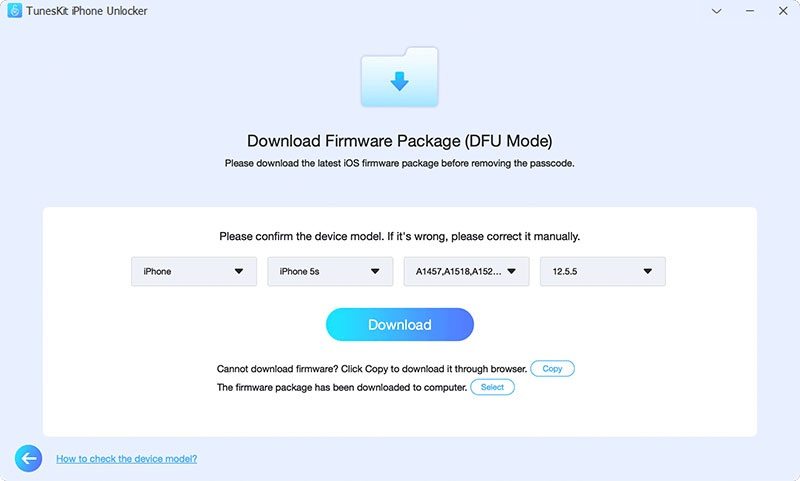
Trin 3 Derefter bliver du bedt om at downloade den nyeste firmwarepakke. Klik på Gennemse knappen for at indstille en midlertidig sti. Hvis du allerede har en firmwarepakke, skal du trykke på importer lokal firmware linket og åbn det fra din harddisk.
Trin 4 Klik på knappen Hent knappen for at fortsætte. Det kræver mindst 7G plads at downloade firmwaren.
Trin 5 4uKey låser din iPad eller iPhone op, når firmwaren er downloadet.
Del 3: Topalternativ til 4uKey iPhone Unlocker
Hvis 4uKey ikke er tilgængelig på din låste iOS-enhed, skal du bruge en alternativ løsning. Ud fra dette synspunkt anbefaler vi Apeaksoft iOS UnlockerDet leverer en høj succesrate og er tilgængeligt for en bred vifte af iOS-enheder.
Bedste alternativ til 4uKey til at låse iPad og iPhone op uden adgangskode
- Fjern cifre, Face ID eller Touch ID på en iPhone eller iPad.
- Lås en iOS-enhed op uden adgangskoden i 3 trin.
- Slet Apple ID og iCloud-aktivering.
- Omgå skærmtid og iTunes-sikkerhedskopikryptering uden datatab.
- Kompatibel med den nyeste version af iOS.
Sikker download
Sikker download

Sådan bruger du 4uKey-alternativet
Trin 1 Tilslut til din iPhone
Start det bedste alternativ til 4uKey efter installation på din computer. Forbind din iPhone til computeren med et Lightning-kabel. Vælg Tør adgangskode tilstand, og klik på Starten at fortsætte.

Trin 2 Download firmware
Når dine enhedsoplysninger er indlæst, skal du kontrollere dem. Hvis en af indstillingerne er forkert, skal du rette dem. Tryk derefter på Starten knappen for at downloade firmwarepakken.

Trin 3 Lås op din iPhone
Klik til sidst på Lås knap, indtast 0000, og bekræft oplåsningen af din enhed.

Konklusion
Nu burde du forstå hvordan Lås en iPad eller iPhone op med 4uKeyDerudover delte vi de vigtigste funktioner, fordele og ulemper. Oplysningerne kan hjælpe dig med at træffe den bedste beslutning. Apeaksoft iOS Unlocker er det bedste alternativ til 4uKey. Hvis du har andre spørgsmål, er du velkommen til at skrive dem ned nedenfor.
Relaterede artikler
Kan jeg låse iPhone op uden adgangskode eller Face ID? Hvad skal du gøre, når du glemmer adgangskoden til iPhone-låseskærmen? Lær 8 måder at låse en iPhone op uden adgangskode.
Ved du, hvad MDM-lås er, og hvordan man springer MDM-lås over? Dette indlæg giver 2 metoder med de mest detaljerede og seneste trin til at springe MDM-lås over på iOS og Android.
Sidder du fast på iPad-skærmen og kan ikke huske iPad-adgangskoden? Kom og lær, hvordan du låser en iPad op, hvis du har glemt adgangskoden eller mistet oplåsningskoden til iPad!
Hvis du ikke kan bruge din iPhone på grund af en iCloud-lås, skal du ikke bekymre dig. Vi har samlet praktiske tips til at hjælpe dig hurtigt tilbage til normal brug af udstyr.

